Každý vlastník iPadu by se o něm měl dozvědět jak vymazat cache na iPadu. Nevyžádané soubory, paměťové servery a nechtěné položky mezipaměti by mohly vést k různým problémům. Nejenže zpomalují výkon vašeho zařízení se systémem iOS, ale také způsobují zmrazení nebo zhroucení. Například, iPad je přátelské zařízení, ale to dostane se ucpaný v průběhu času s daty vyrovnávací paměti a nevyžádanými soubory.
Apple bohužel nepředstavil řešení typu vše v jednom pro vymazání dat mezipaměti pro zařízení iOS. Nebojte se! V tomto článku budeme hovořit o tom, jak vymazat mezipaměť na iPadu a trochu rychleji zprovoznit.
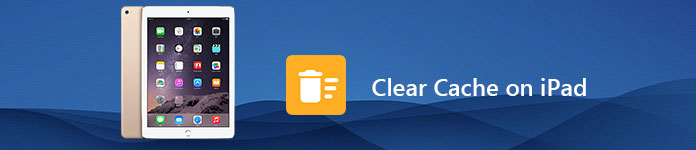
- Část 1. Co je to cache?
- Část 2. Jak vymazat Safari Cache na iPadu
- Část 3. Jak vyčistit data mezipaměti aplikací na iPadu
- Část 4. Uvolněte paměť restartováním
- Část 5. Použijte Cleaner App pro iPad
Část 1. Co je to cache?
Cache je koncept dočasných dat vytvořených aplikacemi, webovými stránkami a systémem, takže mohou v budoucnu pracovat efektivněji. Pokud například přistupujete na web s velkým obrázkem, prohlížeč jej uloží do mezipaměti. Při příštím otevření stránky jej nemusíte znovu stahovat.
Je to běžná součást digitálních zařízení. Bez mezipaměti by zařízení fungovalo mnohem méně efektivně.
Systém iOS však nedokáže rozlišit, která data jsou nezbytná a která je k ničemu. V důsledku toho je vaše zařízení plné dat mezipaměti.
Část 2. Jak vymazat Safari Cache na iPadu
Data mezipaměti prohlížeče jsou často největším uživatelem paměti. Všechny obrázky, videa a hudba, která se vám líbí na webových stránkách, budou uložena ve vašem zařízení jako vyrovnávací paměť. Takže má smysl začít s odstraňováním mezipaměti Safari na iPadu. Mějte na paměti, že vás odhlásí z webových stránek, do kterých jste se přihlásili.
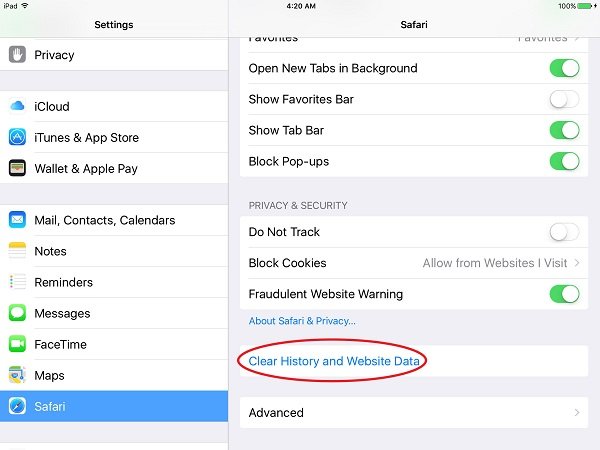
Krok 1. Otevři Nastavení aplikaci z domovské obrazovky a klepněte na své jméno.
Krok 2. Přejděte dolů, najděte a klepněte na položku Safari, která je obvykle v dolní části okna Poštovní zásilka skupina.
Krok 3. Klepněte na Jasná historie a data webových stránek a potom se dotkněte Vymazání historie a dat na výzvu.
Poznámka: Tato metoda vyčistí vaši historii procházení, soubory cookie webových stránek a mezipaměti, vaši historii vyhledávání a další, a to může opravit Safari pomalu problémy.
Část 3. Jak vyčistit data mezipaměti aplikací na iPadu
Kromě aplikace Safari představují největší zdroje dat mezipaměti v iPadu další nativní aplikace a aplikace třetích stran. Metody pro vymazání mezipaměti aplikací v iPadu se však liší v závislosti na designu aplikace.
Metoda 1: Vymazání mezipaměti v aplikaci
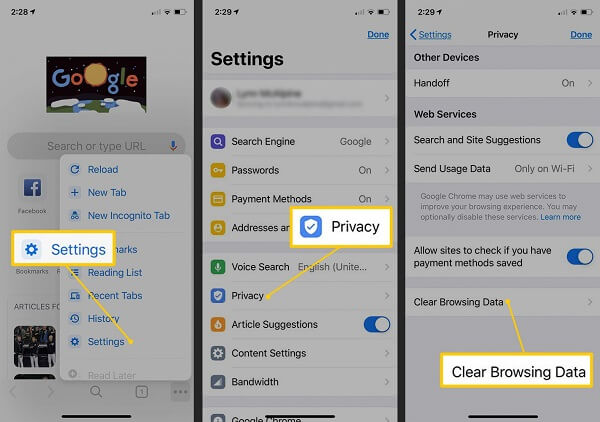
Aplikaci Chrome používáme jako příklad, abychom vám ukázali postup.
Krok 1. Otevřete aplikaci Chrome a klepněte na tlačítko se třemi tečkami v pravém horním rohu.
Krok 2. Jít do Nastavení > Ochrana osobních údajů a klepněte na tlačítko Smazat údaje o prohlížení.
Metoda 2: Vyčistěte mezipaměť aplikací v Nastavení
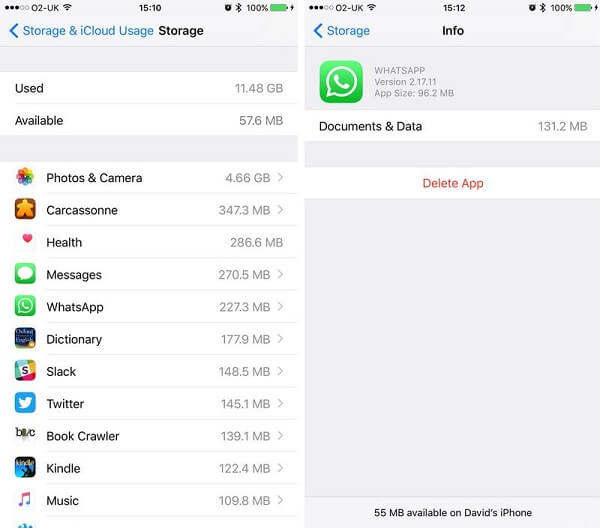
Krok 1. Spusťte aplikaci Nastavení a klepněte na své jméno.
Krok 2. Navigovat do obecně > Úložiště a využití iCloud a klepněte na tlačítko Správa úložiště.
Krok 3. Všechny aplikace ve vašem iPadu budou uvedeny na základě úložiště, které každá aplikace zabere. Vyberte velkou aplikaci a podívejte se na Dokumenty a data.
Krok 4. Pokud to zabírá přes 500 MB, měli byste vymazat mezipaměť aplikací. Klepněte na ikonu Smazat aplikaci a potvrďte.
Krok 5. Dále přejděte do App Store, vyhledejte smazanou aplikaci a znovu ji nainstalujte do iPadu.
Poznámka: Odinstalace aplikace odstraní všechny soubory a informace uložené v ní, takže byste měli před vymazáním mezipaměti aplikace zálohovat aplikaci pomocí iCloud nebo iTunes.
Stále jsou ale některé aplikace čistší aplikace na trhu, na které byste se mohli obrátit o pomoc.
Část 4. Uvolněte paměť restartováním
Obecně řečeno, iOS bude automaticky spravovat vaši paměť a vymazat systémovou mezipaměť. Restartování iPadu je však dobrý způsob, jak vymazat mezipaměť ručně.

Krok 1. Stiskněte a podržte tlačítko Strana or Power , dokud nedosáhnete obrazovky vypnutí.
Krok 2. Přetažením jezdce zleva doprava se iPad vypne.
Krok 3. Počkejte alespoň 20 vteřin poté, co se obrazovka stane zcela černou.
Krok 4. Dále podržte klávesu Strana or Power dokud se na obrazovce neobjeví logo Apple. Po zobrazení výzvy zadejte kód PIN.
Poznámka: Tímto způsobem je možné vymazat systémovou mezipaměť v iPadu, ale nemá nic společného s mezipamětí aplikací.
Část 5. Použijte Cleaner App pro iPad
Existuje několik aplikací, které jsou schopny vymazat všechna data mezipaměti v iPadu najednou, například Apeaksoft iPhone Eraser.
- Vymazání mezipaměti na iPadu produkovaném Safari, aplikacemi a iOS jedním kliknutím.
- Chraňte své osobní informace a osobní soubory před špionáží.
- Nabídka tří režimů pro vymazání vyrovnávací paměti v různých situacích.
- Využijte technologii hardwarové akcelerace pro urychlení procesu.
- Dostupné pro všechna zařízení iPad se systémem iOS 17/16/15/14 a starším.
Stručně řečeno, je to nejlepší volba pro vymazání mezipaměti na iPadu jediným kliknutím.
Jak vymazat mezipaměť na iPadu
Krok 1. Připojte iPad ke vyrovnávací paměti cache
Získejte Apeaksoft iPhone Eraser a nainstalujte jej do počítače. Zapojte iPad do počítače pomocí kabelu Lightning. Poté spusťte čistič mezipaměti z počítače. Váš iPad bude rozpoznávat spontánně.

Krok 2. Vymazání dat mezipaměti v iPadu
Dále vám budou představeny tři úrovně vymazání, Nízké, Střední a Vysoký. Přepíše váš iPad jednou, dvakrát a třikrát. Můžete si vybrat vhodnou úroveň na základě vaší poptávky. Chcete-li vymazat mezipaměť v iPadu, stačí nízká úroveň. Poté klepněte na tlačítko OK tlačítko pro posun. Nakonec stiskněte tlačítko Home Chcete-li začít okamžitě odstraňovat všechna data mezipaměti v iPadu, stiskněte
Poznámka: Vyčištění mezipaměti vymaže aplikace a osobní data spolu s vyrovnávací pamětí, takže před provedením výše uvedeného postupu byste měli vytvořit zálohu pro celý iPad.

Proč investovat do čističky vzduchu?
Diskutovali jsme o tom, jak vymazat cache na iPadu. V první řadě je cache běžným druhem dat na iOS zařízeních. Pokud zjistíte, že váš iPad zpomaluje nebo dokonce zamrzá, je čas vyčistit data v paměti přístroje. Musíte vymazat data mezipaměti v Safari a aplikace samostatně bez profesionálního čističe. Náš průvodce vám může pomoci zefektivnit proces. Proto doporučujeme Apeaksoft iPhone Eraser, což je řešení all-in-one pro vymazání dat z mezipaměti na iPad a dalších zařízeních iOS.








